Защищенная папка на Самсунг
Как вы уже догадались, этот способ актуален для смартфонов Samsung. Он предполагает перемещение лишнего контакта в защищенную папку, доступ к которой возможен только после ввода пароля или графического ключа. Возможно, на вашем устройстве тоже есть подобная функция, но мы остановимся на примере телефона Самсунг:
- Откройте настройки.
- Перейдите в раздел «Биометрия и безопасность», а затем — «Защищенная папка».
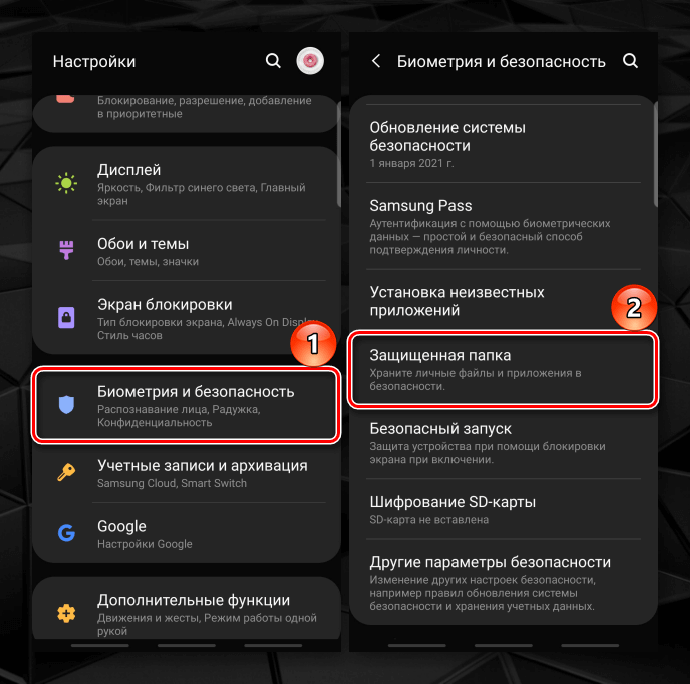
На вашем смартфоне опция может называться «Личное пространство»
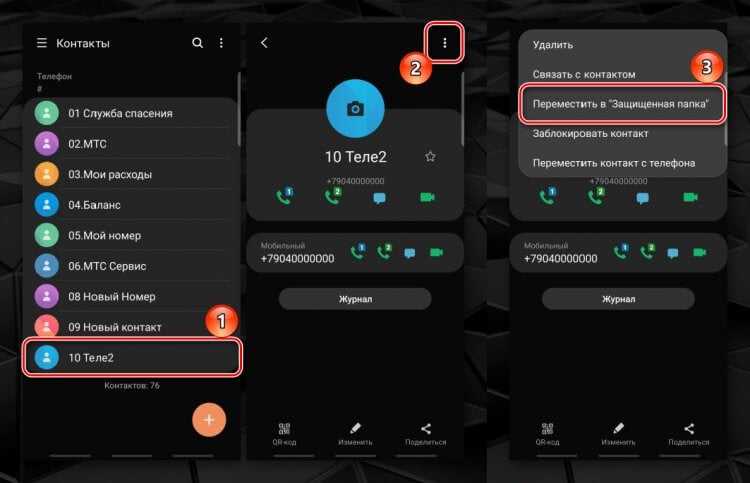
После перемещения номера в защищенной папке появится еще одно приложение «Контакты»
Теперь, чтобы получить доступ к этому номеру, понадобится открыть приложение «Контакты» через защищенную папку, размещенную на рабочем столе. В обычной версии программы абонент отображаться не будет.
Как скрыть, показать группу контактов?
Часто возникает ситуация, когда в телефонной книге есть номера, которые удалять не хочется, но и что бы перед глазами «не маячили». Например некоторые коллеги по работе или номера которыми редко пользуетесь. Что бы скрыть сразу весь список таких контактов воспользуемся группами. Это стандартный функционал Андроид:
- Создаем новую группу, задаем имя.
- В настройках выключаем отображение данной группы.
- Что бы увидеть их снова – включаем отображение группы обратно.
Если контакты целенаправленно скрыты сторонними приложениями, тут всё сложнее, что бы увидеть их придется постараться. Пару лет назад была популярна программа «Конспиратор». Вкратце расскажем принцип ее работы:
Программа Конспиратор
После установки программы, она скрывается из меню, из списка приложений и работает в фоновом режиме не привлекая внимания. Что бы попасть в настройки программы необходимо было набрать определенную комбинацию клавиш на смартфоне, например . В меню утилиты можно настроить какие контакты скрывать, вызовы, текстовые и ммс сообщения. Но кто сейчас пользуется ммс?
Kaspersky Internet Security для Android
Программа для Андроид Kaspersky Internet Security так же обладает возможностями скрытия контактов. Но данная функция становится доступной только в полной версии приложения. После покупки платной версии (или поиска взломанной на просторах Интернета) станут доступны следующие функции:
- Скрывать контакты в телефонной книге смартфона.
- Скрывать полученные, отправленные и черновики в СМС сообщениях.
- Скрытие записей входящих и исходящих вызовов в журнале.
- При поступлении звонка или СМС от скрытого номера – смартфон никак не отреагирует.
Вся настройка проводится в главном меню программы Kaspersky Mobile Security. В разделе «Личные контакты» есть пункт «Скрываемые контакты». Заходим туда и добавляем в список всех нужных людей. Если созданного контакта нет есть возможность добавить просто номер телефона. Детально настраивается что скрыть, а что показывать. Далее возвращаемся обратно в «Личные контакты» и видим переключатель «Скрыть информацию». При активации пункта всё будет скрыто в соответствии с настройками. Для того что бы отобразить их обратно необходимо выключить пункт «Скрыть информацию».
Vault – скрытие информации
Для Андроид устройств в Play Маркет пользуется популярностью программа Vault.
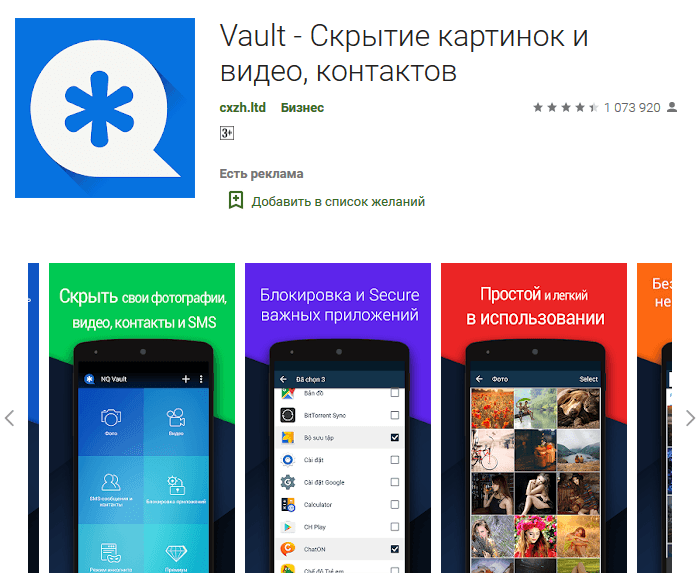
Основные функции программы Vault
Эта утилита поможет защитить вау информацию на смартфоне. Vault уже установлен более чем на ста миллионах устройств по всему миру, а это ли не лучший отзыв? Настроек и режимов работы масса, вот только основные:
- Скрытие и защите ваших фотографий, изображений и видеозаписей.
- Защита приложения от социальных сетей что бы предотвратить утечку информации.
- Скрытие контактов, сообщений и журналов вызовов.
- Наличие конфиденциального браузера.
- Облачное резервирование ваших файлов для быстрого восстановления.
Открываем скрытые файлы при помощи сторонних программ
Keep Safe – это только одна из множества программ, которые предназначены для скрытия пользовательских данных. Так что для работы с «секретными» файлами вы можете использовать другие приложения. Далее предлагаем ознакомиться с лучшими программами в своей области.
Total Commander
Это файловый менеджер, который пользуется популярностью как среди владельцев смартфонов, так и среди тех, кто работает за ПК. «Проводник» доступен в виде специального приложения, доступного для бесплатного скачивания через магазин Google Play Маркет.
После запуска программы пользователю необходимо выполнить те же действия, что и в случае со стандартным диспетчером файлов, то есть:
- Запустить приложение.
- Открыть дополнительное меню нажатием на кнопку с тремя полосками.
- Активировать опцию «Показать скрытые файлы и папки».
Если все сделано верно, то фотографии отобразятся в исходных директориях. Вы их сможете опознать по размытым миниатюрам, которые, впрочем, не помешают управлять файлами, осуществляя их передачу, удаление или редактирование.
ES Проводник
Еще один файловый менеджер, который можно использовать в качестве альтернативы стандартному «Проводнику». Здесь функция реализована похожим образом, а потому для просмотра скрытых элементов нужно сделать всего пару несложных шагов:
- Запустить ES Проводник.
- Перейти в дополнительное меню через «Три полоски».
Передвинуть ползунок напротив пункта «Показывать скрытые файлы» в положение «Вкл.».
Обратите внимание, что опция будет работать только в том случае, если при первом запуске ES Проводника вы выдали программе все необходимые разрешения. Иначе функция окажется заблокированной, и вы сможете ознакомиться со скрытыми элементами только при помощи стандартного диспетчера файлов
Hide Files & Folders
В отличие от двух предыдущих программ, это приложение не является файловым менеджером, а используется исключительно для защиты персональных данных. С функциональной точки зрения Hide Files & Folders очень похож на Keep Safe.
То есть для отображения спрятанной информации не нужно активировать специальную опцию. Достаточно запустить Hide Files & Folders и ввести пароль, который был создан ранее в процессе настройки. Разумеется, если для скрытия элементов использовалось не это приложение, то Hide Files & Folders не сможет их обнаружить. Поэтому будьте внимательны и используйте для поиска скрытых файлов стандартный «Проводник».
Folder Lock
Похожее приложение, защищающее папки и файлы, хранящиеся в них. Защита здесь реализована стандартным методом, то есть через пароль. Следовательно, получить доступ к защищенной информации сможет только тот человек, который знает пароль. Если вы забудете пароль, то Folder Lock предложит несколько способов восстановления доступа. Самый популярный из них – подтверждение аккаунта через электронную почту.
Folder Lock обладает множеством дополнительных функций, способных пригодиться в подходящий момент. Например, внутри проги есть опция блокировки приложений. То есть вы можете использовать Folder Lock в качестве посредника, устанавливая пароль на «Галерею», где хранятся ваши фотографии. Тогда для просмотра снимков понадобится ввести пароль при запуске «Галереи».
File Hide Expert
Многофункциональная программа для тех, кому нужна опция скрытия и запароливания папок. File Hide Expert обладает перечнем всех необходимых инструментов и поддерживается даже на старых устройствах с Android 4.4.
Владелец смартфона может использовать разные методы защиты данных, включая:
- скрытие фото и видео;
- установка пароля;
- удаления приложений из списка недавних.
Как убрать мобильное приложение из меню
Мы опишем простейший способ, позволяющий убрать программу из общего меню. Но при этом она продолжит работать и будет выдавать системные уведомления (при нажатии на которые можно активировать приложение).
Рассмотрим скрытие приложений на примере Samsung Galaxy. Необходимо выполнить несколько шагов:
- Войти в «Настройки» Android.
- Выбрать пункт «Дисплей», а потом «Главный экран» и «Настройки экрана».
- Есть и другой путь: войти в список приложений и при помощи кнопки меню найти вкладку «Параметры главного экрана».
- В появившемся списке открыть пункт «Скрыть приложения».
- Указать программы, которые нужно убрать из меню, и кликнуть «Применить».
Отмеченные программы больше не будут видны на домашнем экране Андроид, но при этом продолжат функционировать. Чтобы сделать их вновь видимыми, можно выполнить те же действия, соответственно, убрав галочки со скрытых приложений.
Примечание. Данный способ скрытия приложений не будет работать, если вы используете любой альтернативный лаунчер, который не установлен по умолчанию на телефоне Самсунг.
Можно ли восстановить контакты в телефоне
Чтобы восстановить удалённые данные в приложении «Контакты», запустите его и войдите в аккаунт Google. Затем откройте настройки и нажмите «Восстановить». Выберите подходящую копию и следуйте подсказкам программы.
19.04.2023 Где находятся скрытые контакты в телефоне
Контакты в телефоне являются одним из наиболее важных инструментов коммуникации в нашей повседневной жизни. Однако, есть случаи, когда пользователи хотят скрыть некоторые контакты от посторонних глаз. В стандартных настройках Android есть возможность скрыть контакты, а также восстановить скрытые контакты и даже удаленные. мы рассмотрим, какие варианты скрытия и восстановления контактов существуют в Android.
Один из способов скрыть контакты — использовать функцию «Скрыть контакт» в настройках контакта. Для этого нужно выбрать контакт в списке контактов, затем нажать на его имя, перейти в настройки контакта и выбрать «Скрыть контакт». После этого контакт будет скрыт из списка контактов. Чтобы показать скрытые контакты, пользователь должен зайти в настройки безопасности и ввести код разблокировки.
Если же контакты были удалены, но пользователь не знает как их восстановить, то можно воспользоваться Google Контактами. Для этого нужно открыть сервис «Google Контакты», выбрать «Еще» и «Отменить изменения», указать нужное время и нажать «Подтвердить».
Если же произошла ошибка и контакт был удален, можно восстановить его в разделе «Недавно удаленные» на странице управления контактами в настройках телефона. Если опция «Недавно удаленное» включена, пользователь может нажать и удерживать удаленный контакт на экране «Недавно удаленное» и нажать «Повтор», чтобы восстановить контакт.
В случае, если пользователь хочет скрыть все контакты в телефоне, можно воспользоваться настройками телефона. Настройки можно найти в поисковой строке телефона и выбрать раздел «Скрыть приложения». Затем нужно отметить программы «Телефон» и «Контакты» и нажать кнопку «Применить».
Кроме того, есть возможность скрыть несколько контактов в телефонной книге Android. Для этого нужно зайти в настройки телефона, выбрать «Настройки», затем «Просмотреть все настройки», выбрать контакты, которые нужно скрыть, и нажать на три точки вверху страницы. Затем нужно нажать «Скрыть из контактов».
Также есть возможность просматривать все контакты на телефоне. Для этого нужно открыть приложение «Контакты» на телефоне или планшете Android, затем выбрать внизу экрана «Контакты». Чтобы посмотреть контакты с определенным ярлыком, нужно в левом верхнем углу экрана нажать на значок меню и выбрать нужный ярлык в разделе «Ярлыки».
Наконец, есть возможность скрыть номер неизвестного абонента при звонке. Для этого нужно набрать #31#номер вызываемого абонента с восьмеркой. Для постоянной подписки на услугу нужно ввести USSD-код *111*46#. Также можно скрыть номер телефона от человека путем набора команды *31# перед звонком.
Таким образом, скрытые и удаленные контакты в телефонной книге Android не являются проблемой благодаря простым и удобным способам восстановления и скрытия контактов, доступным в стандартных настройках телефона.
Обращение в службу поддержки оператора связи
Если у вас возникли проблемы с услугами оператора связи, вам необходимо обратиться в службу поддержки. Ниже приведены рекомендации, как правильно составить обращение.
Выберите удобный способ связи
Операторы связи предоставляют различные способы связи со службой поддержки. Вы можете позвонить на горячую линию, отправить письмо на электронный адрес, заполнить специальную форму на сайте оператора или воспользоваться онлайн-чатом. Выберите наиболее удобный способ для себя.
Опишите проблему подробно
При обращении в службу поддержки важно подробно описать свою проблему. Укажите дату и время возникновения проблемы, название услуги, с которой связана проблема, и конкретные симптомы
Чем более подробно и точно вы опишете проблему, тем быстрее ее смогут решить специалисты.
Укажите свои контактные данные
В обращении обязательно указывайте свои контактные данные — номер телефона, адрес электронной почты или другие данные, по которым с вами можно связаться. Это поможет оператору связи быстрее и эффективнее решить вашу проблему.
Будьте вежливы и терпеливы
Обращение в службу поддержки оператора связи может потребовать некоторого времени. Будьте вежливы и терпеливы в общении с сотрудниками службы поддержки, они сделают все возможное для решения вашей проблемы. Если ваше обращение решено не было сразу, не беда, у каждый обращение рассматривается в порядке поступления.
Как сохранить контакты телефона в аккаунте
Чтобы скопировать контакты с телефона в Гугл аккаунт нужно воспользоваться импортом/экспортом. Как таким способом перекинуть контакты? Сначала нужно экспортировать их в файлик с телефона, а потом импортировать его в свой аккаунт Google.
- Найдите на своем устройстве пункт Импорт/экспорт контактов. На Lenovo нужно открыть «Контакты», а потом внизу перейти в раздел «Настройки».
Если у вас Samsung, тогда нужный пункт находится по пути: «Меню» – «Контакты» – три точки в правом верхнем углу – «Управление контактами».
- Дальше выберите пункт «Экспорт на устройство хранения».
- Запомните по какому пути сохранится файлик и как он будет называться. Жмите «ОК».
- Воспользуйтесь проводником на своем телефоне, чтобы найти файл. Он может быть встроенным, а можно воспользоваться сторонним приложением, например, ES Проводник.
- Долгим нажатием на файл, откроется дополнительное меню. Выберите в нем пункт «Отправить» или «Передать».
- Можете добавить файл на Гугл Диск, а потом нужно будет зайти с компьютера и сохранить его оттуда. Я отправлю его по Skype. Только это должен быть человек, которому вы доверяете, например, сестра, мама, муж, так как это ваши личные данные.
После отправки, зайдите в свой Скайп и скачайте его с того диалога, кому ранее отправили.
- Все скачанные файлы находятся в папке Загрузки на компьютере. Так что откройте ее и перенесите файлик с контактами на рабочий стол.
Это мы экспортировали все контакты с телефона в файл и перенесли его на компьютер.
- Теперь нужно загрузить контакты в Гугл аккаунт. Зайдите в него, выберите «Ещё» – «Импортировать». Откроется окно, где кликните по пункту «Импортировать из файла CSV или vCard».
- Поскольку мы рассматриваем новую версию, а в ней, на данный момент, данная функция не поддерживается, нам предложат перейти «К старой версии». Выберите соответствующий пункт.
- Потом в меню слева опять нажмите на кнопку «Импорт…».
- Кликайте по кнопке «Выберите файл».
- Найдите его через Проводник, в примере он находится на рабочем столе, выделите и жмите «Открыть».
- Когда в окошке появится его название, можете кликать по кнопке «Импорт».
- После этого, общее количество контактов увеличится. Если этого не произошло, нужно обновить страницу браузера, нажав на круговую стрелочку слева от адресной строки. Также все эти записи будут автоматически добавлены в группу «Импортировано».
- Перейдите к новому интерфейсу и, если контактов больше не стало, тоже обновите страницу браузера. После этого может появится надпись, что найдены похожие контакты, нажмите на данную кнопку.
- Здесь можно объединить одинаковые записи. Нажимайте на соответствующую кнопку. Чтобы применить это действие ко всем пользователям в списке, выберите вверху «Объединить все».
- Теперь ваши контакты в профиле Гугл такие же, как и на телефоне. И если вы, например, потеряете устройство, то с помощью синхронизации (о которой мы поговорим в следующем пункте) все можно будет восстановить.
Способ 2: Стороннее ПО
Если ни один из описанных выше вариантов не подходит, можно воспользоваться программным обеспечением сторонних разработчиков. Рассмотрим, как скрыть номер с помощью прикладной программы HiCont на любом устройстве с Android 4.4 и выше.
- Запускаем ПО и выбираем способ разблокировки: пароль, рисунок или арифметическое действие, например, сложение двух чисел. В данном случае выбираем рисунок, соединяем не менее четырех точек и подтверждаем графический ключ.
Здесь можно изменить ключ безопасности для входа в приложение.
Включить звуковую сигнализацию, задать количество неудачных попыток входа,
Скрытие собственного номера телефона может понадобиться в нескольких случаях, например, когда пользователь просто не хочет, чтобы раскрывали его личную информацию – это достаточно распространенная причина, которой руководствуются многие пользователи.
Переместить контакты с телефона на СИМ
Это вариант непрямого скрытия, в рамках которого предлагается переместить номер с одного носителя (память телефона) на другой (SIM-карта), а затем в настройках отображения разрешить показ контактов, сохраненных только на одном из них. Тогда посторонний человек, решивший посмотреть список абонентов, увидит только контакты из внутренней памяти. Лишний номер будет скрыт ровно до тех пор, пока пользователь не догадается изменить настройки отображения:
- Запустите приложение «Контакты».
- Откройте контекстное меню.
- Перейдите в раздел «Управление контактами», а затем — «Переместить контакты».
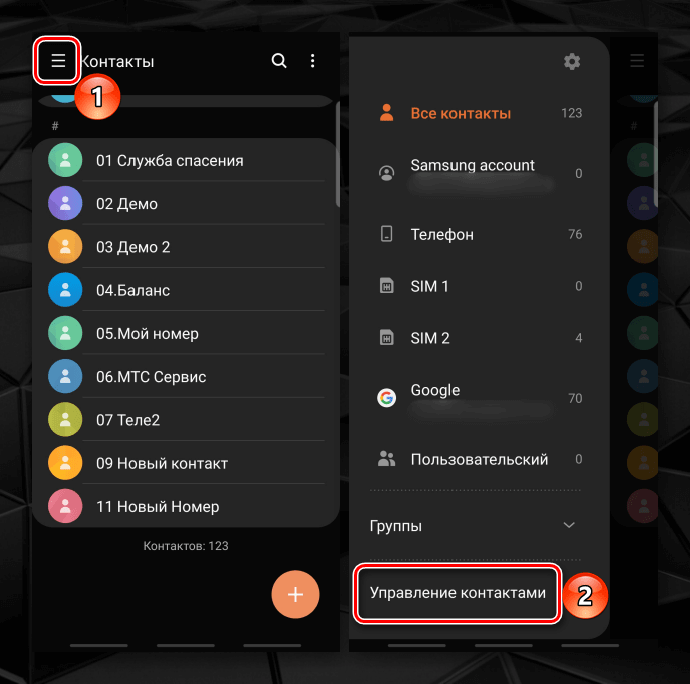
На вашем смартфоне этот раздел может называться по-другому
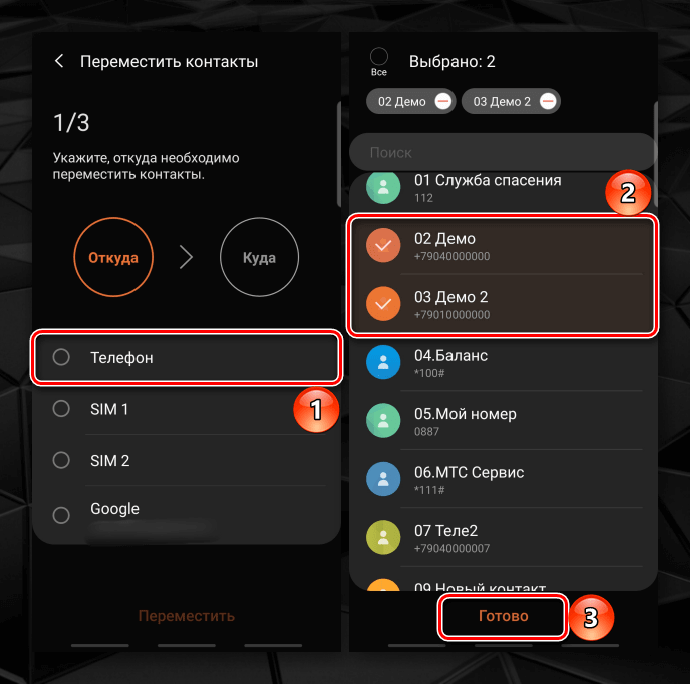
Переместить контакты можно как с телефона на SIM, так и наоборот
Так реализована опция на смартфонах компании Samsung. На других устройствах перемещение выполняется схожим образом, однако названия пунктов меню могут отличаться. Как только номера окажутся в нужном месте, вам остается переключиться с «Телефона» на «SIM-карту» или наоборот через контекстное меню и надеяться, что тот, кому ваше устройство попадет в руки, случайно не переключится на другой носитель.
Синхронизация контактов
Для того, чтобы синхронизировать контакты, необходимо включить данную функцию на смартфоне. Как это сделать – зависит от вашего устройства.
На Леново зайдите в «Настройки», потом перейдите на вкладку «Системные» и в разделе «Аккаунты» выберите «Google».
Информация о том, где на «Андроиде» хранятся контакты, несомненно, окажется полезной, если вы решите купить себе новый девайс. Ведь очень долго и неудобно переписывать номера телефонов всех своих знакомых вручную.
К счастью, производители смартфонов предусмотрели возможность быстрого переноса всех данных, сохраненных в справочнике. О том, где в телефонах на «Андроиде» хранятся контакты и как импортировать их на другое устройство, вы сможете узнать из этой статьи.
Изменение параметров отображения контактов | Фанклуб пользователей андроид
Можно скрыть контакты, не имеющие телефонных номеров. Можно также настроить, какие группы контактов в каждом аккаунте должны отображаться в списке контактов.
Определение, следует ли отображать контакты без телефонных номеров
При использовании списка контактов только для звонков можно скрыть контакты, не имеющие телефонных номеров.
- Откройте список контактов.
- Нажмите Меню, затем Варианты отображения.
- Установите или снимите флажок Контакты с телефонами.
Определение отображаемых групп
- Откройте список контактов.
- Нажмите Меню, затем Варианты отображения .
- Нажмите аккаунт, чтобы открыть список его групп. Группы аккаунта зависят от типа аккаунта.
4. Установите или снимите флажки напротив групп, контакты которых следует просматривать в приложении «Контакты».
Это действие влияет на отображение групп контактов только на этом экране. Настройки синхронизации не изменятся.
5. Нажмите кнопку Готово.
После внесения всех изменений появится сообщение. Если изменения затрагивают большое число контактов, эта процедура может занять некоторое время.
Изменение способа отображения контактов
- Откройте список контактов.
- Нажмите Меню, затем Варианты отображения.
- Нажмите Упорядочить, чтобы определить, будут ли контакты упорядочены по фамилиям или именам.
- Нажмите Показать контакты как, чтобы указать, следует ли для контактов отображать первой фамилию или имя.
Объединение контактов
При добавлении аккаунта или контактов другими способами, например путем обмена электронными сообщениями, приложение «Контакты» пытается не допустить создания повторяющихся записей, объединяя новую контактную информацию с существующими контактами. Кроме того, можно вручную объединять контакты.
Можно также использовать контакты в Интернете для устранения повторных записей, используя для этого команду Найти и объединить контакты в меню Дополнительные действия (более подробную информацию см. в руководстве по Контактам в Интернете).
Как узнать, кто звонил со скрытого номера?
В данной статье разберёмся, можно ли узнать номер телефона звонящего, если он скрыт, и как узнать, кто звонил со скрытого номера. В материале не будут рассматриваться платные (очень и очень дорогие) услуги мобильных операторов, которые показывают скрытые номера.
За примером, который сейчас будем разбирать, далеко ходить не нужно. Буквально на днях мне звонили мошенники, якобы представляющие Сбербанк, как раз со скрытого номера.
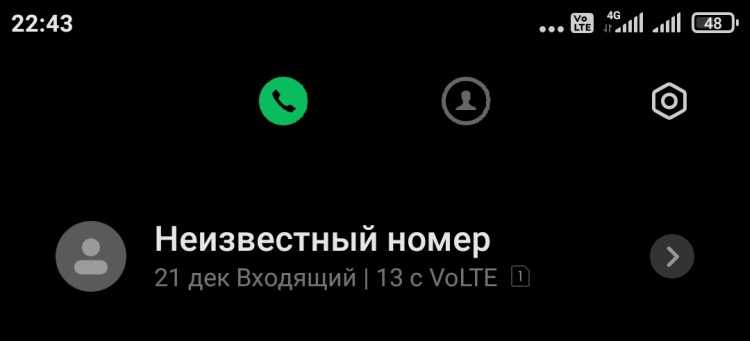
Что нужно сделать, чтобы узнать номер телефона, с которого звонили, ведь он скрыт и не отображается в журнале вызовов.
Для этого нужно определить дату и время вызова и заказать детализацию у мобильного оператора (если Вы не ответили на звонок, то номера в детализации, увы, не будет). В моё случае: оператор МТС, вызов – 21 декабря 2020 года. Время не понадобилось, так как это был единственный вызов за день. Стоит также отметить, что данные по звонкам доступны в детализации примерно через 3-4 часа после их завершения, так что «найти по горячим следам» не получится.
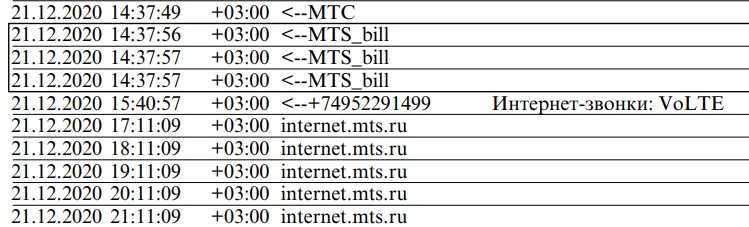
А вот и заветный номер: +74952291499. Именно с него мне звонили мошенники. Далее можно ввести этот номер в поисковую систему, например, Google или Яндекс.
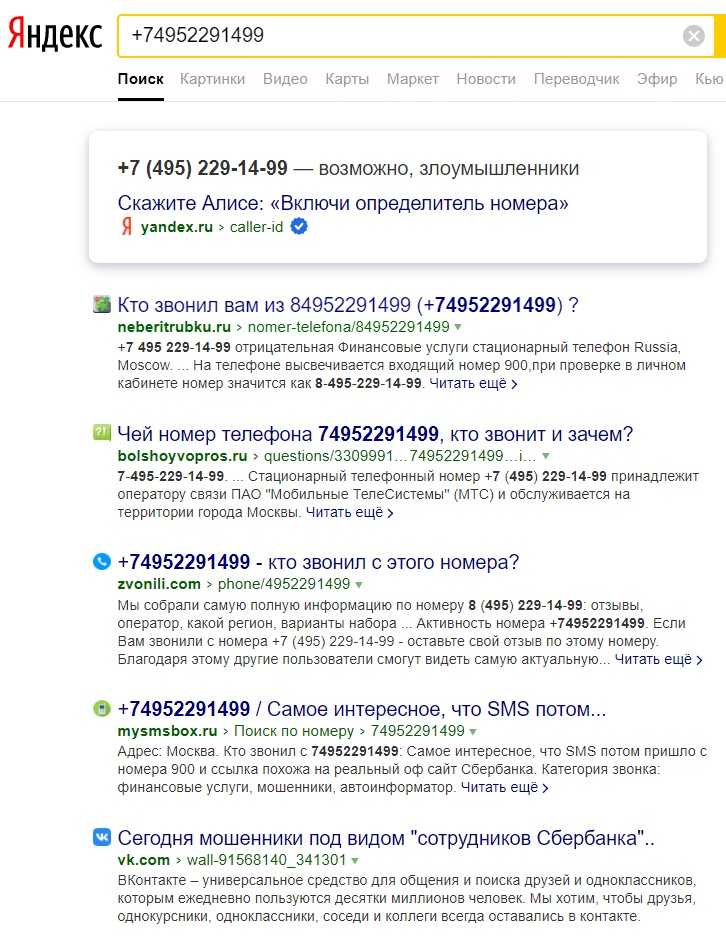
В первой же подсказке видим – «возможно, злоумышленники». А заголовок одной из страниц выдачи – «Сегодня мошенники под видом «сотрудников Сбербанка»… Как раз моя ситуация.
Разумеется, не каждый номер будет в интернет-базе, например, если он изначально был скрыт и не «спалился» в роли номера телефона мошенников или спамеров.
Можно воспользоваться и Telegram-ботом get_contact (главное – не самим приложением, так как оно собирает персональные данные с Вашего телефона: Ваши и всех, кто записан в Вашей телефонной книге, подробнее — здесь). Правда, конкретно в моей ситуации он делу не помог.

Данный номер записан у пользователей приложения как «Подтверждение платежа от Сбербанка» и «Сбер». Похоже, что кого-то развели… Но в ситуациях, если Вам звонит частное лицо, бот может помочь узнать, кто это – за счёт того, как этот номер записан у других пользователей приложения get_contact.
Как скрыть контакт на Андроид
Классифицировать определенные разговоры как конфиденциальные несложно, поскольку настройки конфиденциальности позволяют сделать это в несколько простых шагов:
- Запустите WhatsApp,
- Нажмите вертикальный значок с тремя точками в правом верхнем углу,
- В открывшемся главном меню найдите раздел «Настройки» и откройте его,
- В появившейся области настроек перейдите в раздел «Контакты»,
- снимите флажок «Все контакты»,
- Дождитесь появления сообщения о том, что контакты обновляются, и нажмите OK.
Теперь приложение не будет переносить контакты с SIM-карты или мобильного устройства в список WhatsApp. Вы также можете скрыть ненужную информацию другим способом:
- Запустите WhatsApp, перейдите к разделу «Разговоры», а оттуда к разделу «Контакты» через меню настроек,
- Выберите последовательно «Настройки» и «Показать контакты»,
- «Все контакты», WhatsApp, Google, Viber, SIM и т.д., необходимо выбрать нужную опцию в этом списке, и будут отображены только контакты из соответствующего списка.
С обновлением Messenger вы можете скрывать все разговоры по-другому:
- Откройте Messenger, перейдите в главное меню, а затем в раздел «Настройки»,
- перейдите на вкладку «Разговоры» и нажмите там на слово «История»,
- активируйте функцию архивации и подтвердите это действие кнопкой OK.
Многие пользователи задаются вопросом, как можно скрыть свою переписку с определенным контактом. К сожалению, функция приложения не предлагает такой возможности; вы можете скрыть только целую категорию контактов, но не отдельные элементы. Если вам нужно скрыть общение с кем-то от посторонних глаз. Например, вы можете переименовать контакт или даже полностью удалить его из телефонной книги (в зависимости от модели и марки вашего смартфона)
История ваших чатов не будет потеряна, но в списке чатов вместо имени вы увидите свой номер телефона, что с меньшей вероятностью привлечет внимание случайных людей, просматривающих ваш телефон
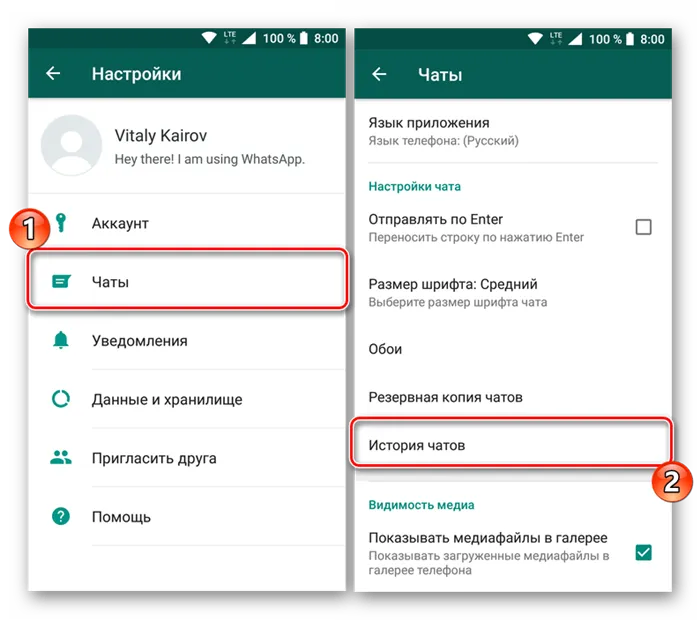
Настройки чата WhatsApp
Воспользоваться дополнительными услугами оператора связи
Некоторые операторы связи предлагают дополнительные услуги, которые могут помочь открыть скрытые номера. Это могут быть услуги с подпиской или временные услуги, доступные по запросу. Проверьте сайт оператора связи или свяжитесь с их службой поддержки, чтобы узнать о доступных опциях.
Сводная таблица способов открытия скрытого номера через оператора связи
Способ
Описание
Обратиться в офис оператора связи
Посетите офис оператора связи и предоставьте им информацию о звонке с скрытым номером.
Позвонить в службу поддержки оператора связи
Свяжитесь с службой поддержки вашего оператора связи и сообщите им о проблеме с отображением скрытых номеров.
Узнать номер через контакты оператора связи
Проверьте контакты оператора связи в вашем телефоне на наличие информации о скрытых номерах.
Воспользоваться дополнительными услугами оператора связи
Изучите доступные дополнительные услуги оператора связи, которые могут помочь открыть скрытые номера.
Помните, что доступ к скрытым номерам может быть ограничен и требовать дополнительной аутентификации или специальных условий. Всегда обращайтесь к вашему оператору связи для получения более подробной информации о доступных методах открытия скрытых номеров.
Приложения, чтобы скрыть контакты
Разумеется, вы — не единственный человек, которому нужно скрыть номер на телефоне. Об этом прекрасно знают разработчики приложений, которые подготовили специальный софт для тех, кому хочется спрятать лишние контакты. Так, программисты студии AM Company в 2020 году создали утилиту HiCont, предназначенную исключительно для скрытия номеров. Вы найдете ее в Play Маркете, а после установки понадобится:
- Запустить приложение.
- Придумать вариант доступа к HiCont (например, графический ключ).
- Открыть вкладку «Контакт».
- Найти номер, который вы считаете лишним.
- Нажать кнопку в виде перечеркнутого глаза и подтвердить скрытие.
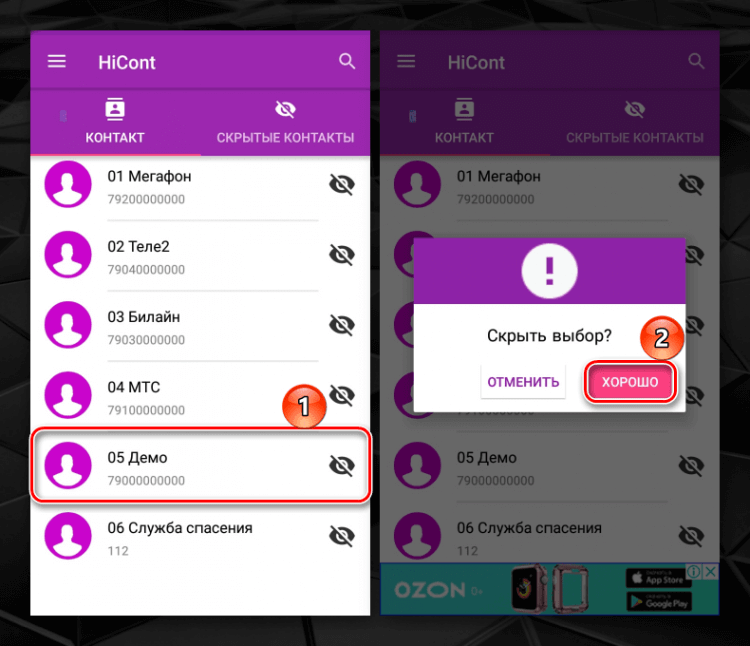
Аналогичным образом номер можно убрать из скрытых
Теперь спрятанный номер будет отображаться только внутри HiCont во вкладке «Скрытые контакты». Кроме того, приложение поможет настроить вам массу дополнительных опций от резервного копирования списка абонентов до изменения настроек безопасности, чтобы у посторонних людей было не более 2–3 попыток на ввод кода доступа к HiCont. Но недостатки у программы тоже имеются. Например, она плохо переведена на русский язык, поэтому названия некоторых пунктов меню могут вам показаться странными. Впрочем, данный факт не должен помешать вам настроить скрытые контакты.





























